Erro 0x80004005: 8 Dicas de Especialistas para Corrigir o Erro Não Especificado
 Quando o Erro 0x80004005: Não Especificado ocorrer, uma janela de diálogo aparecerá informando: Um erro inesperado está impedindo você de renomear (ou copiar ou excluir) a pasta.
Quando o Erro 0x80004005: Não Especificado ocorrer, uma janela de diálogo aparecerá informando: Um erro inesperado está impedindo você de renomear (ou copiar ou excluir) a pasta.
Se você está recebendo esse erro, continue lendo. Nossa equipe descobriu exatamente o que você precisa saber para corrigi-lo rapidamente.
Como posso corrigir o erro 0x80004005?
1. Execute o solucionador de problemas do Windows Update
- Pressione a tecla do Windows + I e selecione a opção Atualização e Segurança.
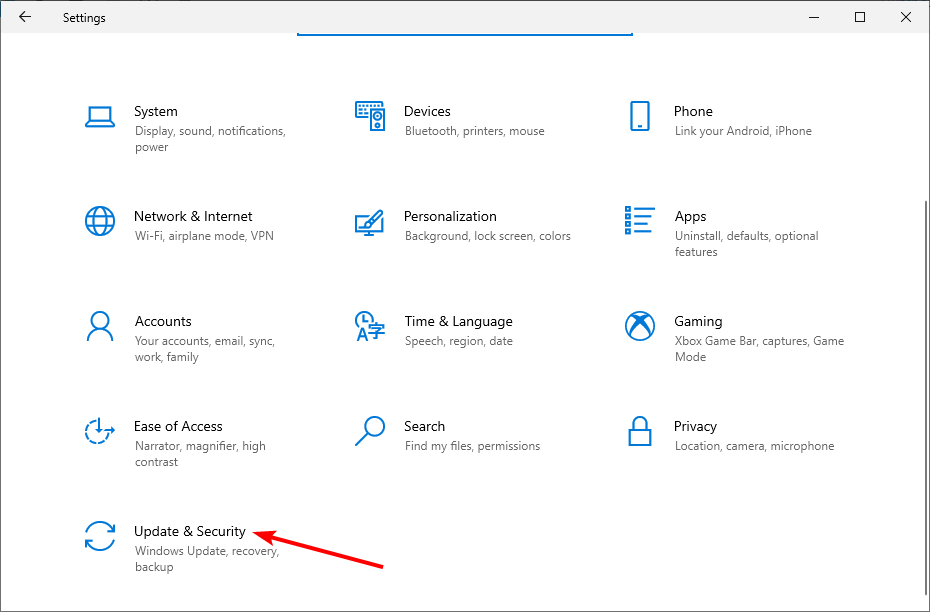
- Clique em Solucionar Problemas no painel esquerdo e selecione Solucionadores adicionais.
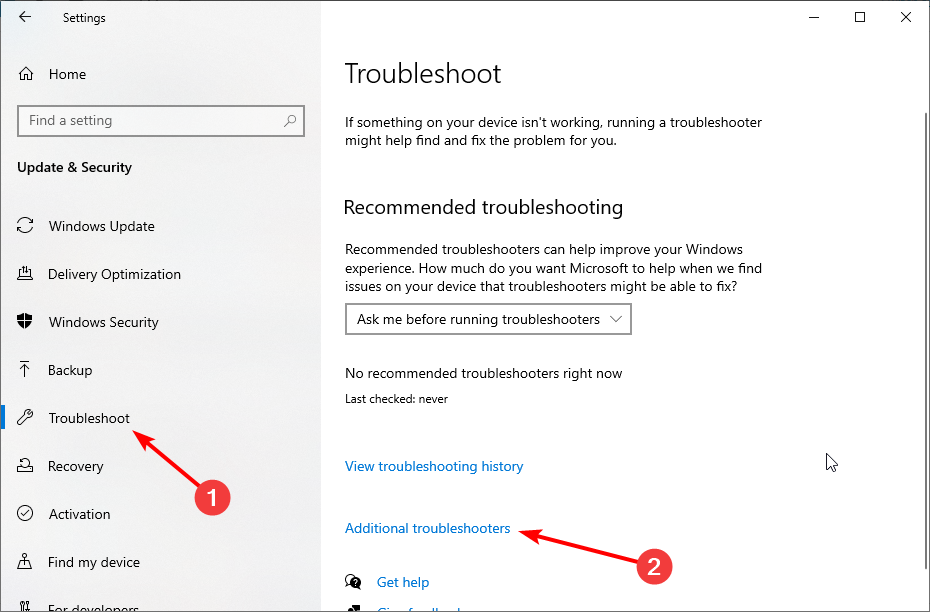
- Agora, selecione a opção Windows Update e clique em Executar o solucionador de problemas.
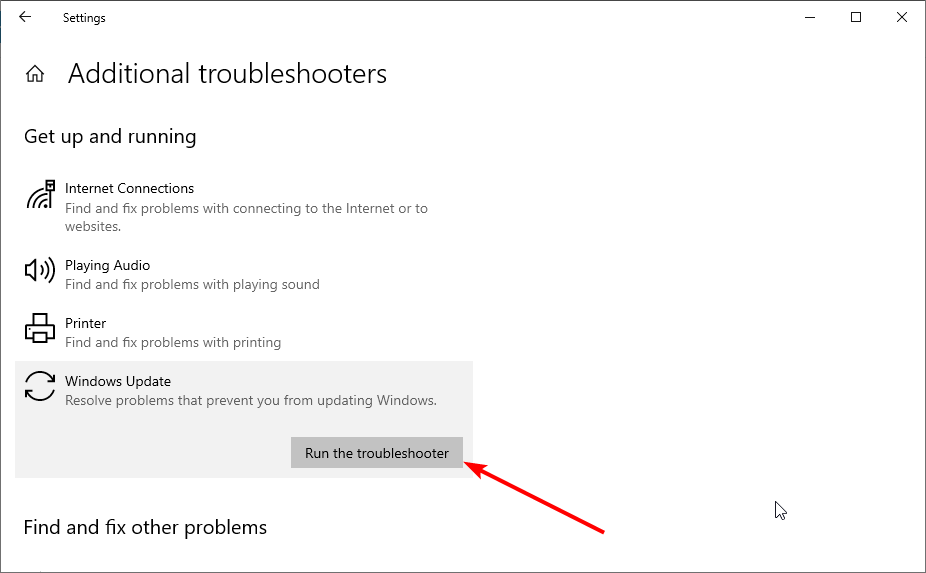
Se você enfrentar o código de erro 0x80004005 ao tentar atualizar seu PC, a primeira coisa a fazer é executar o solucionador de problemas embutido. Isso irá eliminar a possível causa do problema e reiniciar os serviços necessários.
2. Instale a atualização do Windows manualmente
- Acesse o site do Catálogo da Microsoft e procure a atualização problemática.
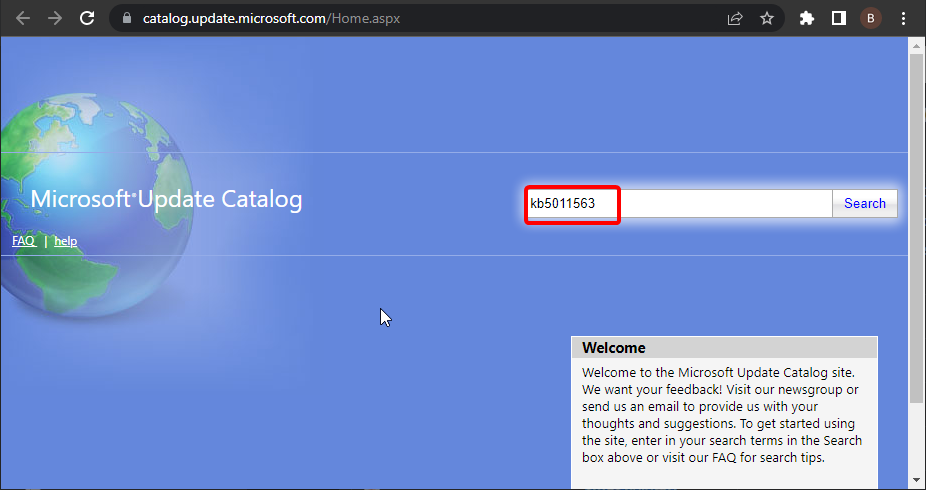
- Clique no botão Baixar antes da atualização e aguarde a conclusão do processo.
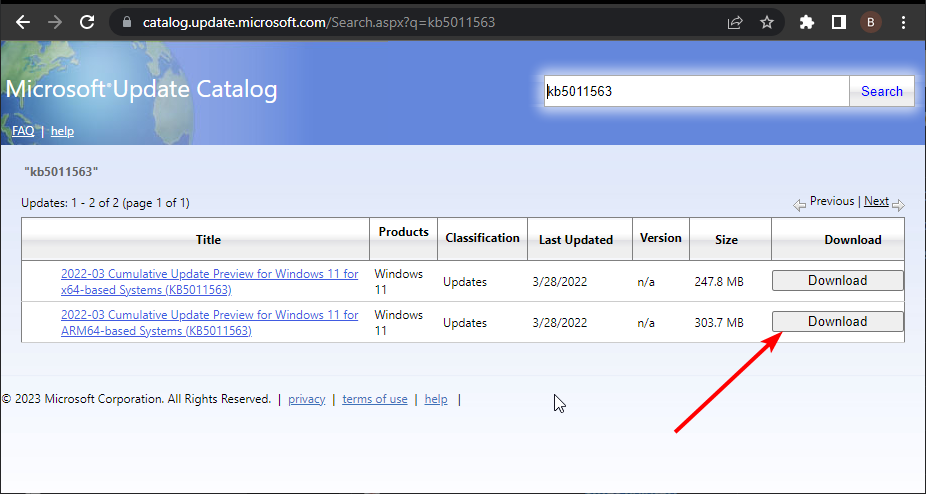
- Finalmente, clique duas vezes na atualização baixada e siga as instruções na tela para concluir a instalação.
Outra forma de contornar o código de erro 0x80004005 ao tentar atualizar seu PC é fazê-lo manualmente.
3. Abra o Solucionador de Problemas de Arquivos e Pastas
- Baixe o solucionador de problemas de arquivos e pastas do Windows.
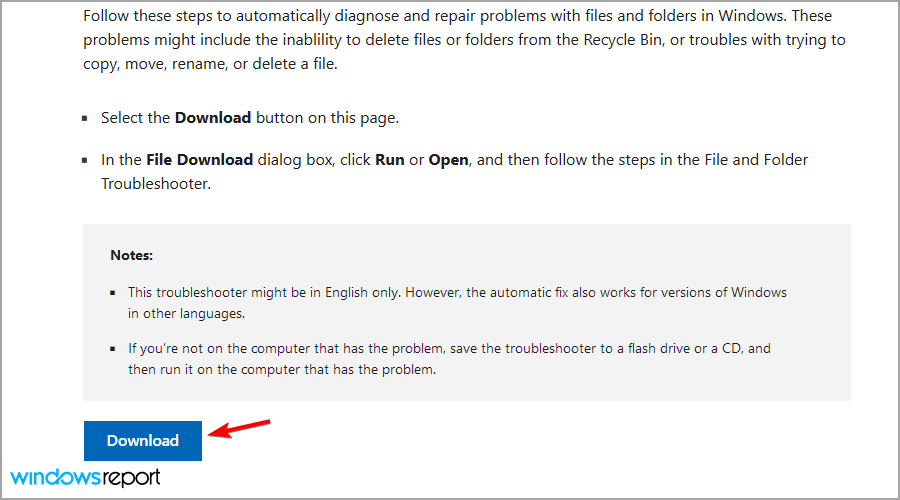
- Em seguida, abra o Solucionador de Problemas de Arquivos e Pastas a partir da pasta em que você o salvou.
- Clique em Avançado e selecione a opção Aplicar reparos automaticamente.
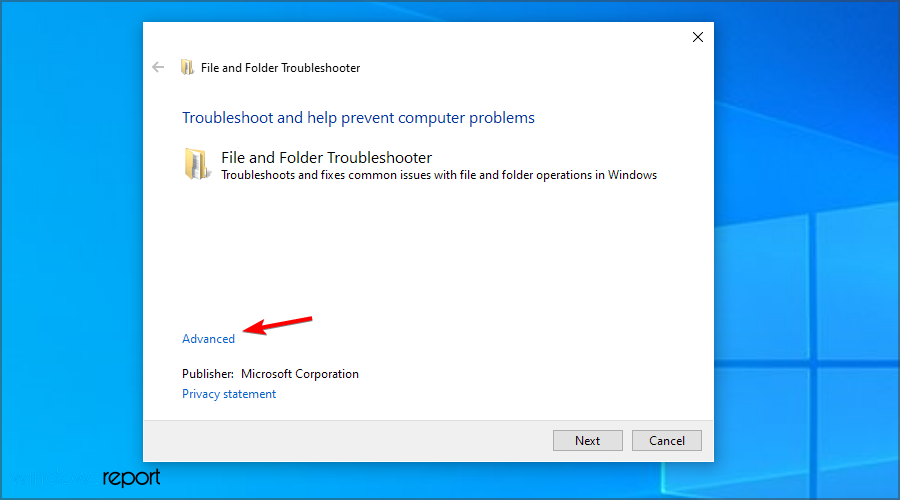
-
Em seguida, pressione o botão Avançar.
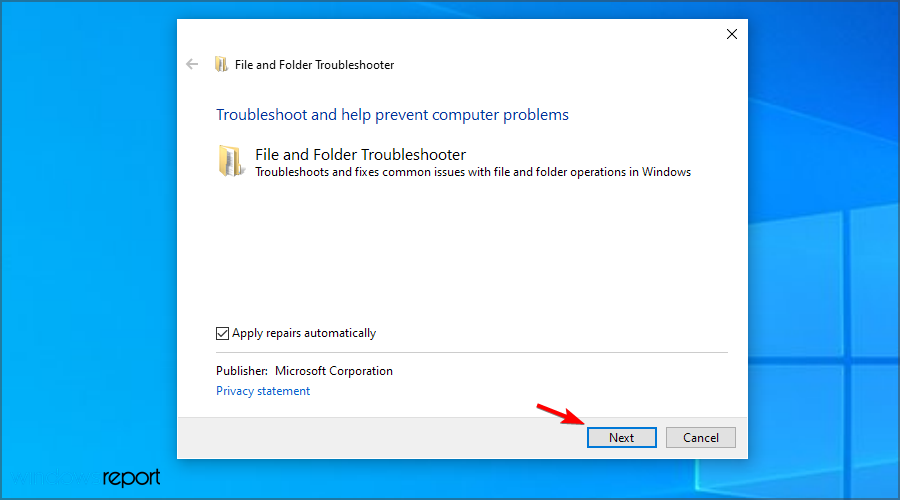
- Selecione uma das opções mostradas na captura de tela abaixo e pressione o botão Avançar.
 Saiba mais sobre este assunto
Saiba mais sobre este assunto
- Erro ao escrever no arquivo no Windows 10
- Não é possível carregar fotos na Biblioteca de Fotos Erro 0x80004005
- Calculando o tempo necessário para copiar os arquivos erro
- Arquivo está aberto em outro programa erro [Guia Completo]
4. Execute uma verificação com o Verificador de arquivos do sistema
Esta próxima solução fornece uma ferramenta prática para identificar e reparar erros do sistema como o erro 0x80004005 usando apenas a ferramenta embutida PowerShell.
-
Pressione a tecla Windows + X e escolha Windows PowerShell (Admin).
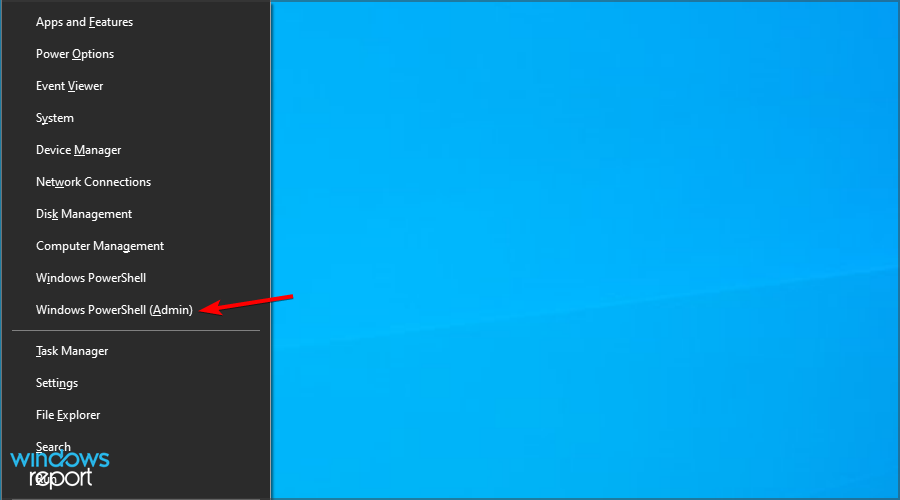
-
Pressione a tecla Windows + X e escolha Windows PowerShell (Admin).
-
Execute o seguinte comando:
DISM.exe /Online /Cleanup-image /Restorehealth
-
Execute o seguinte comando:
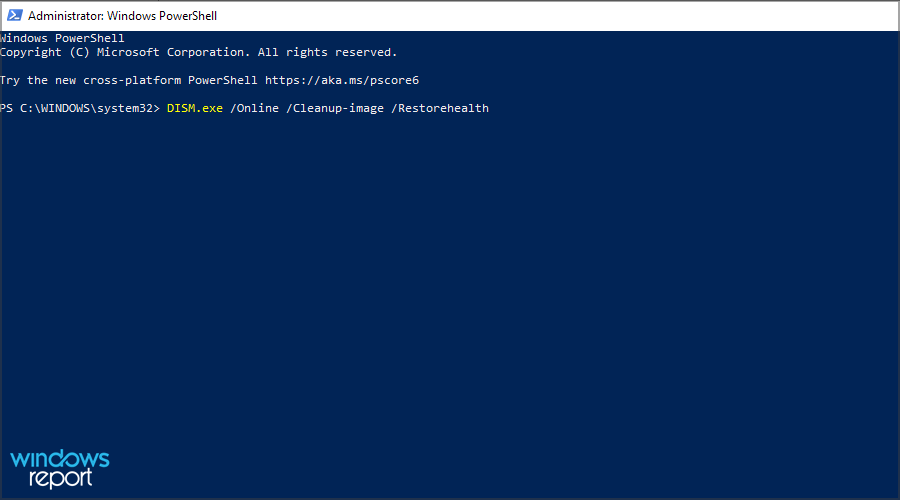
-
Agora execute este comando:
sfc /scannow
-
Agora execute este comando:
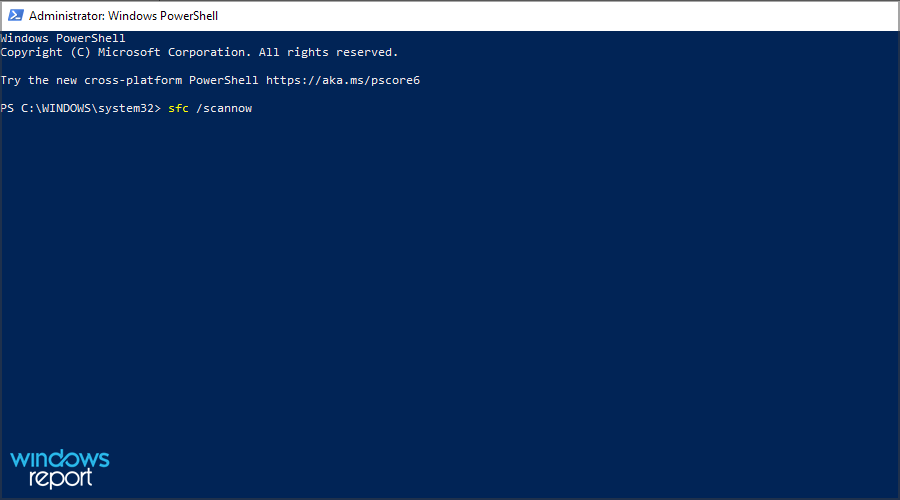
- A verificação do SFC pode levar cerca de 20-30 minutos para ser concluída. Reinicie seu desktop ou laptop se a verificação reparar um arquivo.
Se você tiver problemas para concluir esse processo, consulte nosso guia sobre o que fazer se o DISM falhar em seu PC.
Você pode usar um programa de reparo dedicado para escanear seu PC extensivamente em busca de quaisquer problemas e tentar corrigir ou substituir cada elemento quebrado.
5. Assuma a propriedade da pasta
- Localize o diretório que está lhe dando esse erro. Clique com o botão direito e escolha Propriedades.
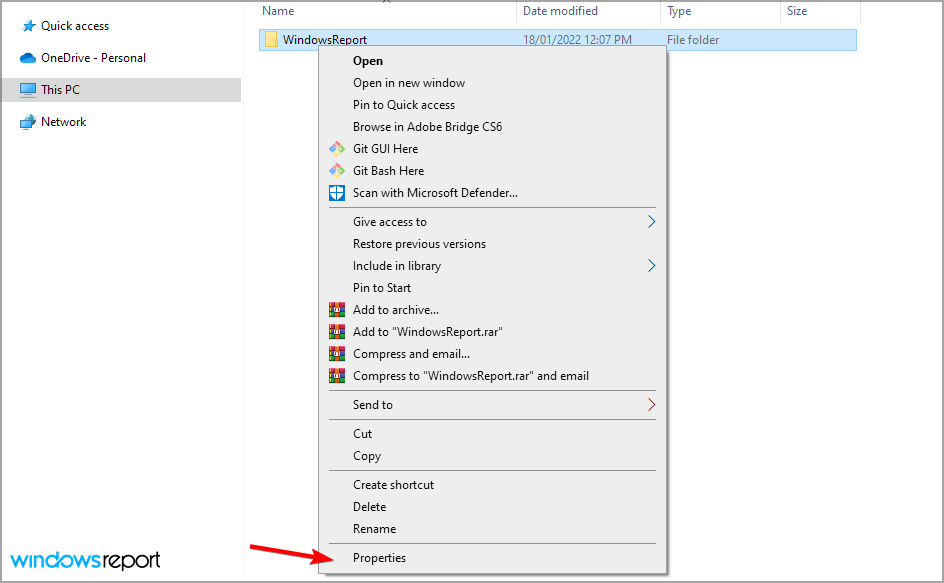
- Navegue até a seção Segurança e clique em Avançado.
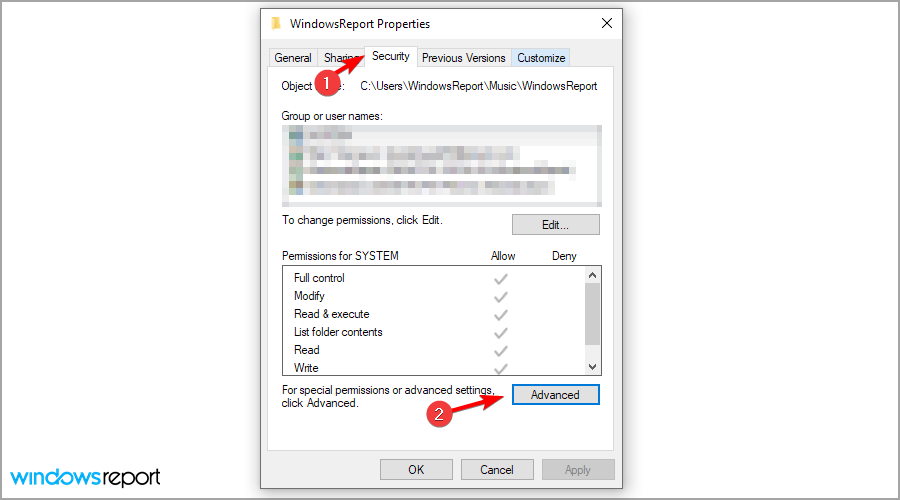
- Clique em Alterar ao lado do nome do Proprietário.
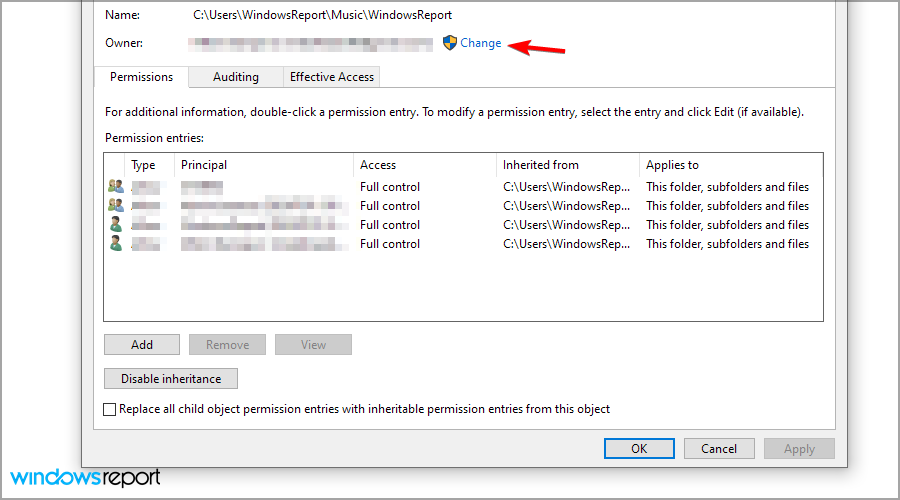
- No Digite o nome do objeto a ser selecionado insira o nome da sua conta de usuário. Clique em Verificar nomes e OK.
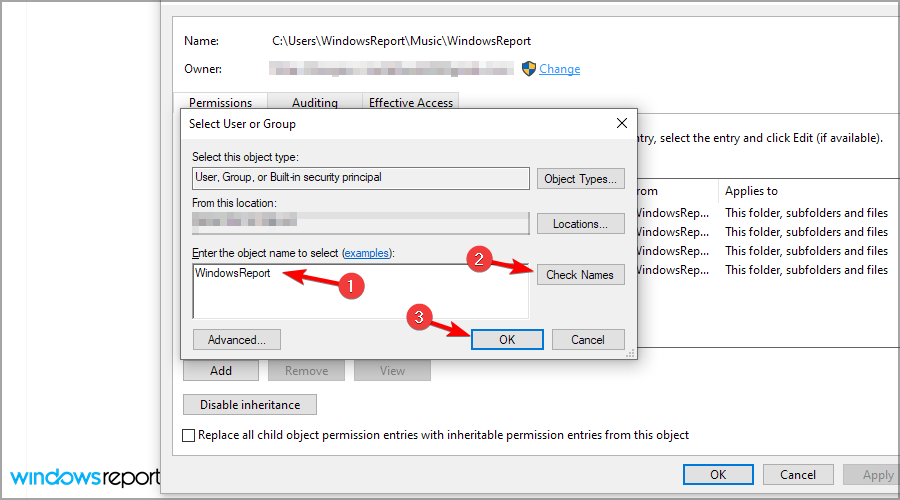
- Agora marque Substituir proprietário em subcontêineres e objetos e clique em Aplicar e OK.
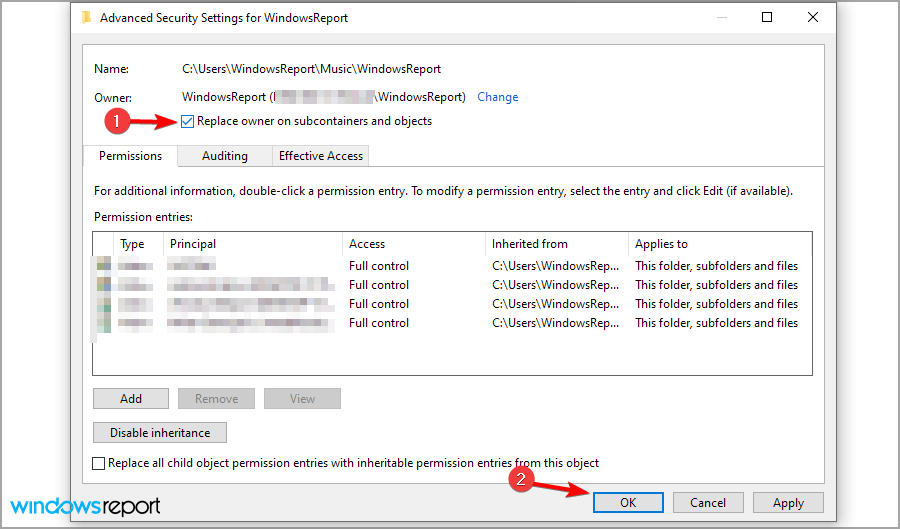
Se você não conseguiu abrir um arquivo devido ao erro 0x80004005 não especificado, pode ser porque você não possui as permissões necessárias. Nesse caso, assumir a propriedade dos arquivos deve resolver o problema.
6. Inicialização limpa do Windows
- Primeiro, abra o acessório Executar com a tecla do Windows + R e insira msconfig.
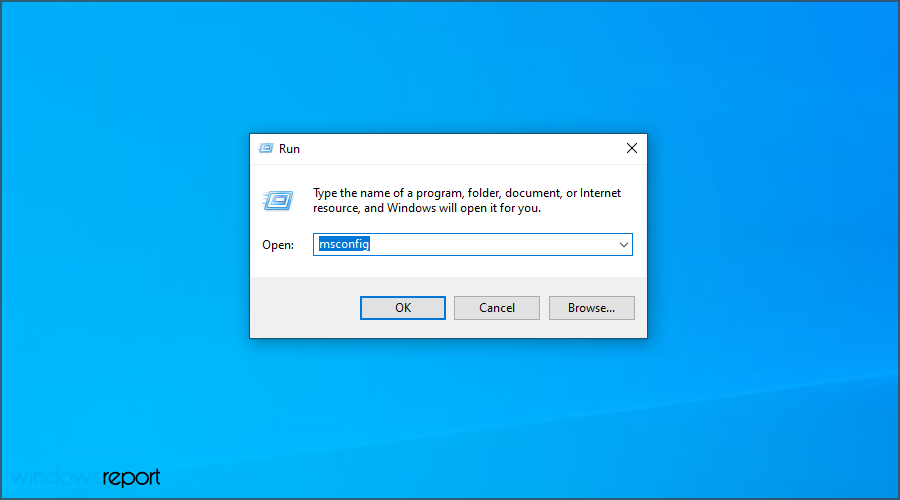
- Selecione a opção Inicialização seletiva na aba Geral. Desmarque a caixa Carregar itens de inicialização.

- Navegue até a aba Serviços e clique na caixa Ocultar todos os serviços da Microsoft. Pressione o botão Desativar todos. Agora clique em Aplicar e OK.
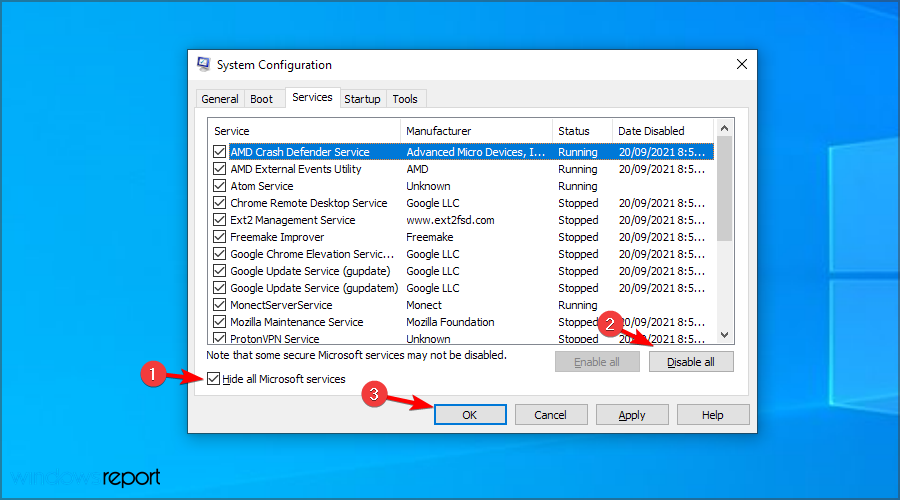
- Pressione o botão Reiniciar na caixa de diálogo Configuração do Sistema que se abre.
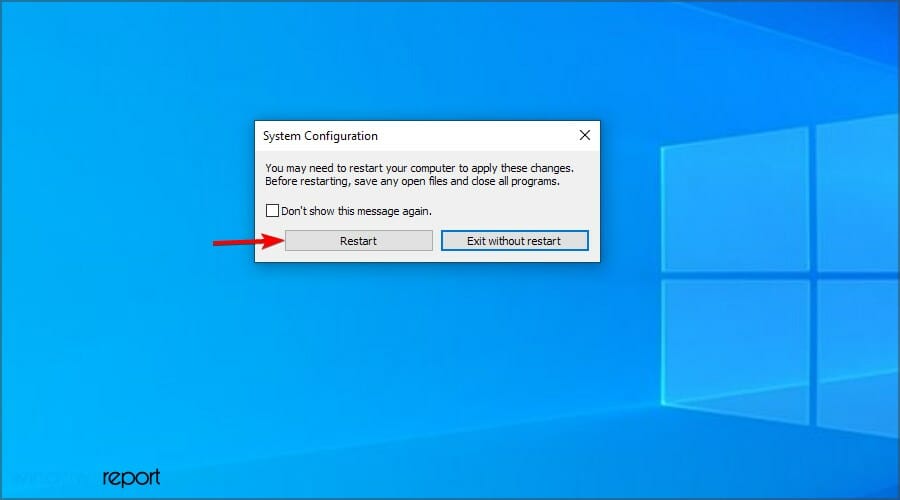
Após fazer isso, verifique se você ainda recebe o erro 0x80004005 não especificado ao fazer login no Windows 10. Se desejar, você pode habilitar os serviços um por um até descobrir a causa do problema.
Para mais informações sobre este assunto, consulte nosso guia sobre como remover aplicativos de inicialização.
7. Edite o nome da pasta via PowerShell
- Pressione a tecla do Windows + X e escolha Windows PowerShell (Admin).
- Navegue até a pasta usando o comando cd. No nosso exemplo, usamos este comando:
cd C:\Users\WindowsReport\Music\
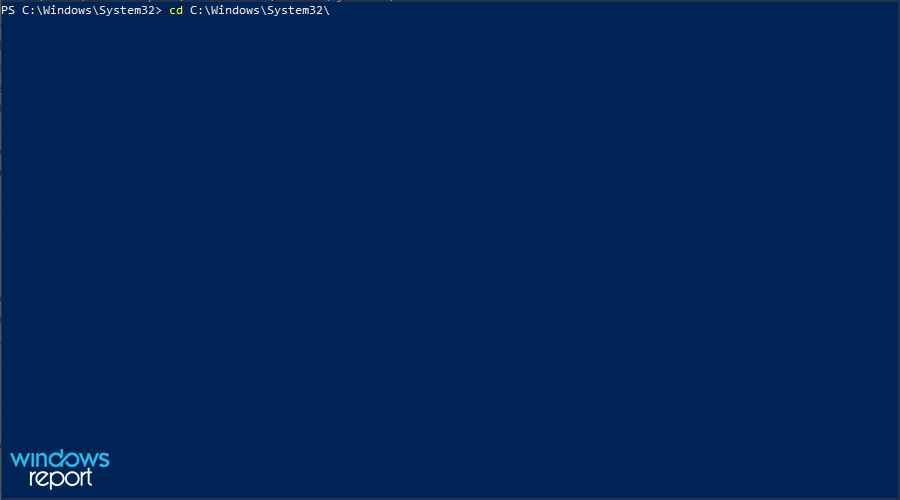
-
Agora use o comando ren assim:
ren WindowsReport WindowsReport_new
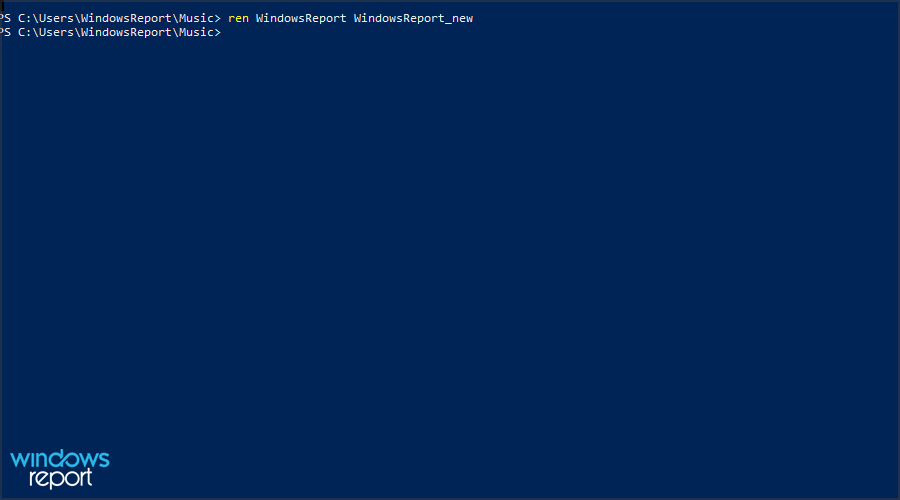
- Após renomear o diretório, verifique se o problema foi resolvido.
8. Use uma conta de usuário diferente
- Pressione a tecla do Windows + S e digite usuários. Selecione Adicionar, editar ou remover outros usuários.
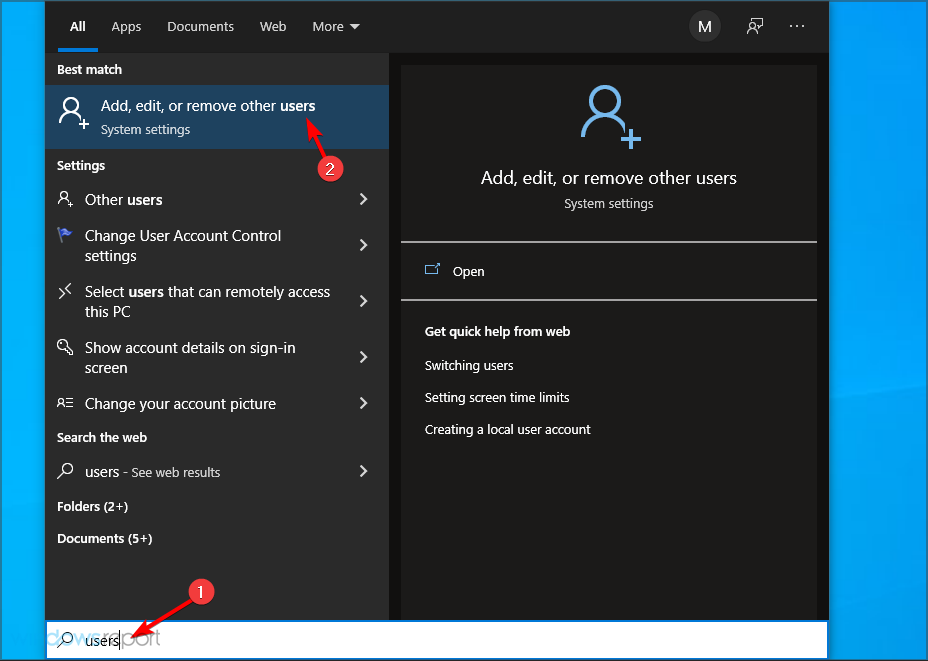
- Escolha Adicionar outra pessoa a este PC.
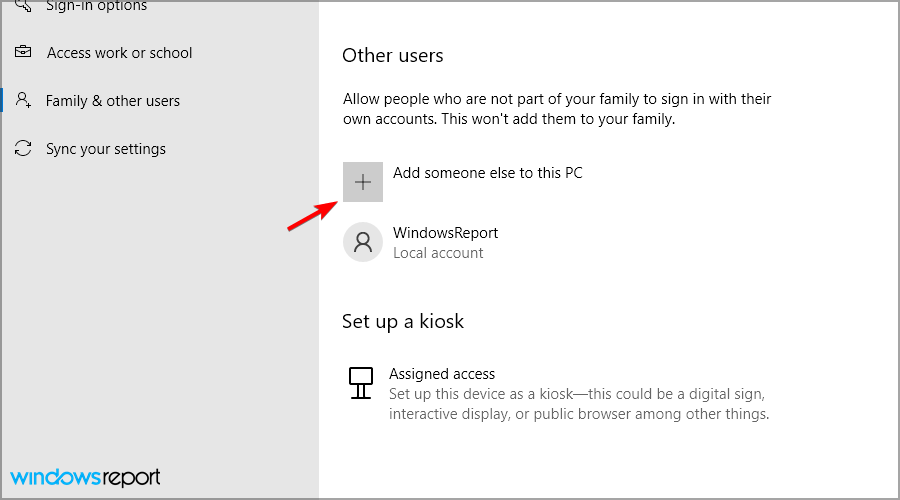
- Selecione Não tenho as informações de entrada dessa pessoa.
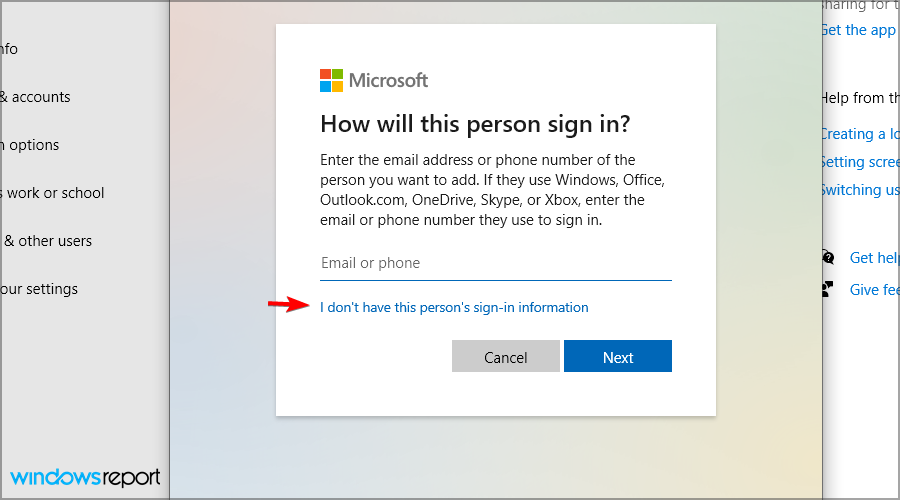
- Selecione Adicionar um usuário sem uma conta da Microsoft.
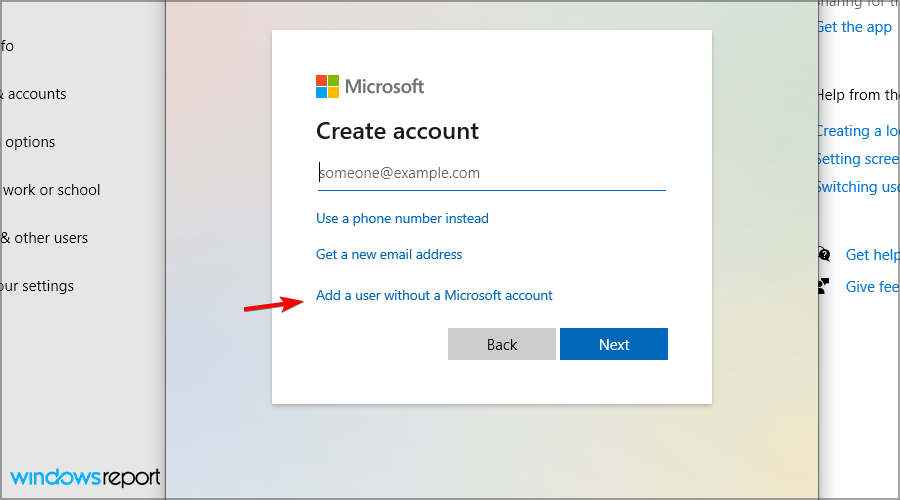
- Insira o nome desejado para a nova conta.

- Troque para a nova conta e verifique se o problema foi resolvido.
O que é o erro 0x80004005 não especificado?
Um Erro Não Especificado geralmente significa que a causa subjacente do erro é desconhecida ou não pode ser identificada pelo computador. Em alguns casos, você pode receber um Erro Não Especificado, enquanto o Windows lista o problema em outros.
Abaixo estão algumas das causas desse problema:
- Arquivos do sistema corrompidos – Quando você recebe o erro 0x80004005 não especificado ao tentar copiar arquivos ou ao fazer login, pode ser devido a arquivos do sistema corrompidos ou danificados. Você deve restaurar e reparar esses arquivos do sistema para superar esse problema.
- Falta de propriedade – Para abrir ou editar alguns arquivos e pastas, você precisa da propriedade. Nesse caso, você precisará assumir a propriedade deste arquivo para corrigir o problema.
- Interferência de aplicativos de terceiros – Às vezes, pode ser um aplicativo de terceiros, como um antivírus, que está impedindo você de abrir um arquivo, levando ao erro 0x80004005. A melhor maneira de contornar isso é realizar uma inicialização limpa.
- Problemas com a conta de usuário – Falhas em sua conta de usuário podem ser a causa desse problema às vezes. Para ter certeza, crie uma nova conta e repita a tarefa que originou esse código de erro.
Além disso, é importante mencionar que existem diferentes variações desse problema, conforme mostrado abaixo:
- 0x80004005 Ethernet – Isso está relacionado às suas configurações de rede e conexão. Uma maneira rápida de contornar isso é executar o solucionador de problemas da rede.
- Erro do analisador 0x80004005 – Esta é uma variação do problema que aparece na Inicialização. Você pode corrigi-lo realizando uma inicialização limpa.
- 0x80004005 SQL – Este problema foi relatado quando os usuários tentam instalar uma instância personalizada de um servidor SQL.
- Código de erro do Visual Studio 0x80004005 – Neste caso, um arquivo de sistema está corrompido ou faltando.
- Erro 2147500037 0x80004005 e 0x80004005 SCCM também foram relatados por usuários, mas as soluções abaixo são exatamente o que você precisa.
- […] falhou com o código de erro 0x80004005 na etapa da sequência de tarefas, erro não especificado do Windows 10 ao fazer login – Execute a verificação SFC para resolver quaisquer conflitos ou corrupções de arquivos do sistema.
- Erro 0x80004005 ao descompactar – Assuma a propriedade da pasta ou execute este comando como administrador.
- Erro 0x80004005 ao compartilhar uma pasta – Inicialize o Windows em modo limpo para corrigir isso.
- Erro 0x80004005 arquivo ZIP – Muitas vezes, esse erro aparece quando você está tentando descompactar um arquivo ZIP, e ele requer uma senha.
- Erro 0x80004005 Outlook – Esse erro pode aparecer do nada ao usar o cliente de e-mail Outlook, mas uma das soluções abaixo também ajudará você a corrigi-lo.
Agora que sabemos sobre todas as causas e variações desse erro, vamos corrigir usando as soluções abaixo.
Como posso corrigir o código de erro 0x80004005: erro não especificado no Windows 11?
Desative seu antivírus
- Pressione a tecla do Windows + S e digite defender. Selecione Segurança do Windows na lista de resultados.
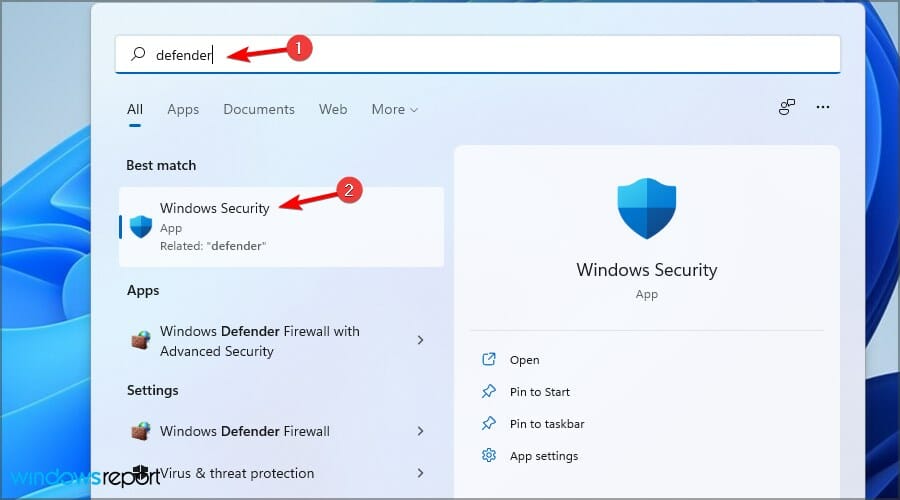
- Navegue até Proteção contra vírus e ameaças e clique em Gerenciar configurações.
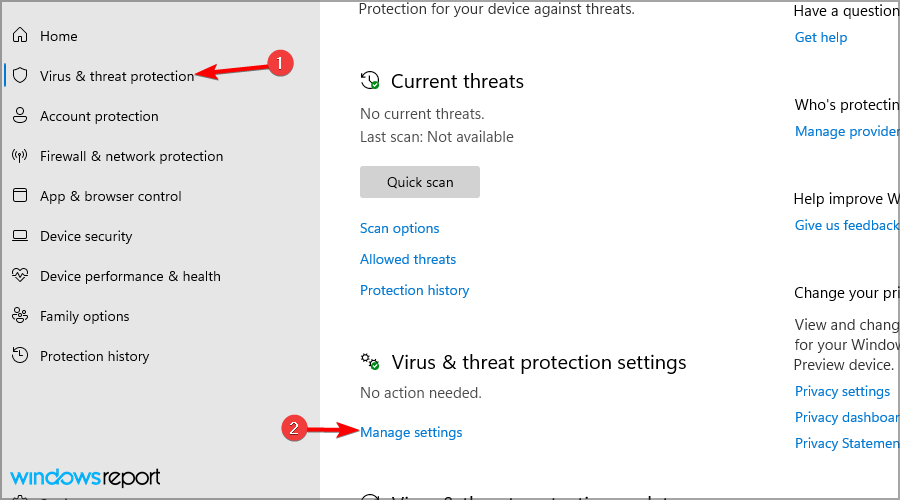
- Desative Proteção em tempo real.
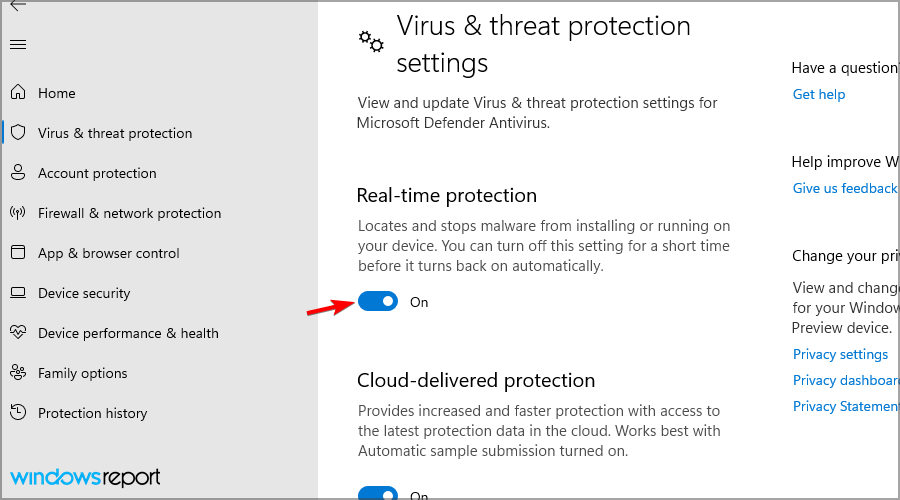
Lembre-se de que os passos mencionados nesta solução se aplicam apenas ao Windows Defender. Se você estiver usando um antivírus diferente, terá que usar métodos diferentes para desativá-lo. NOTA A desativação do seu antivírus não é recomendada como uma solução a longo prazo, então tenha certeza de reativá-lo. Algumas das resoluções provavelmente corrigirão o erro 0x80004005 Erro Não Especificado que aparece quando os usuários excluem, renomeiam, copiam ou extraem pastas e arquivos no Explorador de Arquivos.
Se o problema ainda persistir, não deixe de visitar nosso guia sobre o que fazer se o Windows não permitir que você acesse seus arquivos.
Se você tiver alguma outra dúvida, deixe-as na seção de comentários abaixo.













